Khi bạn đăng ký tạo một tài khoản Facebook và để xác minh rằng tài khoản chính chủ thì việc cài đặt sinh nhật trên Facebook rất cần thiết. Vậy nếu bạn lỡ điền sai thông tin sinh nhật thì sao? Cách đổi ngày sinh trên Facebook khi quá giới hạn là gì? Và việc đổi ngày sinh trên Facebook có giống như cách đổi tên Facebook. Hãy cùng Cửa hàng 24hStore tìm ngay lời giải đáp qua bài viết hướng dẫn chi tiết sau.
1. Hướng dẫn cách đổi ngày sinh trên Facebook bằng điện thoại
Theo quy định của tập đoàn Meta thì bạn chỉ có thể đổi ngày sinh 3 lần và nếu vẫn muốn đổi thì bạn phải đợi 14 ngày thì mới có thể đổi lại. Cách thức đổi ngày sinh nhật trên hệ điều hành iOS và Android khá giống nhau. Dưới đây là cách thay đổi ngày sinh trên Facebook bằng điện thoại chi tiết như sau:
Bước 1: truy cập ứng dụng Facebook ->nhấn vào biểu tượng avatar ở góc trên cùng phía bên phải màn hình -> Nhấn vào Xem trang cá nhân của bạn
Bước 2: nhấn vào biểu tượng dấu 3 chấm ngang cạnh mục Thêm tin -> Vào Chỉnh sửa trang cá nhân kéo hết xuống cùng chọn Chỉnh sửa thông tin giới thiệu
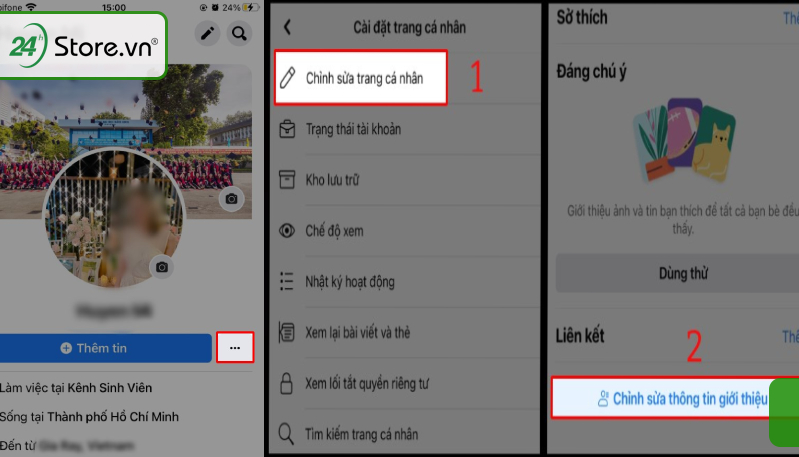
Bước 3: tiến hành chỉnh sửa ngày sinh -> nhấn nút lưu
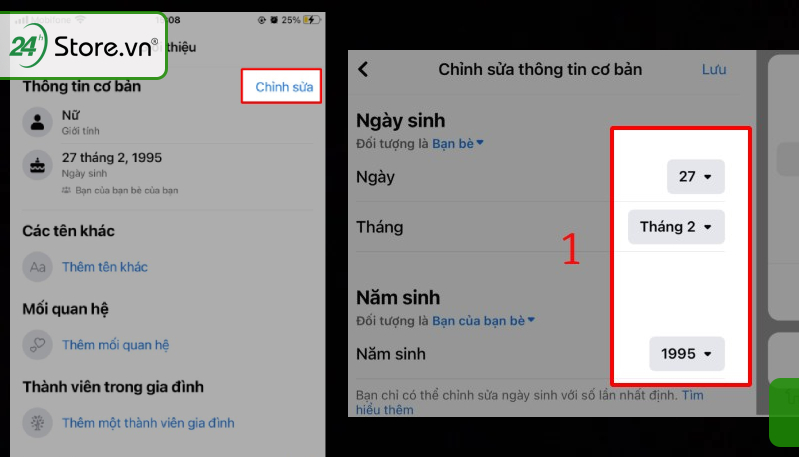
Việc đổi ngày sinh trên những chiếc điện thoại cũ đang khiến bạn gặp phải rắc rối vì lỗi phần mềm không mong muốn khiến bạn đang muốn đổi sang một chiếc điện thoại khác nhưng phải hợp túi tiền thì sao bạn không thử xem qua ngay mẫu iPhone 11 128GB Cũ luôn có VAT đảm bảo hàng chính hãng cao cấp quốc tế được kiểm tra cực khắt gao bởi đội ngũ chuyên viên kiến thức chuyên môn vững vàng.
2. Hướng dẫn cách đổi ngày sinh trên facebook quá số lần chỉnh sửa
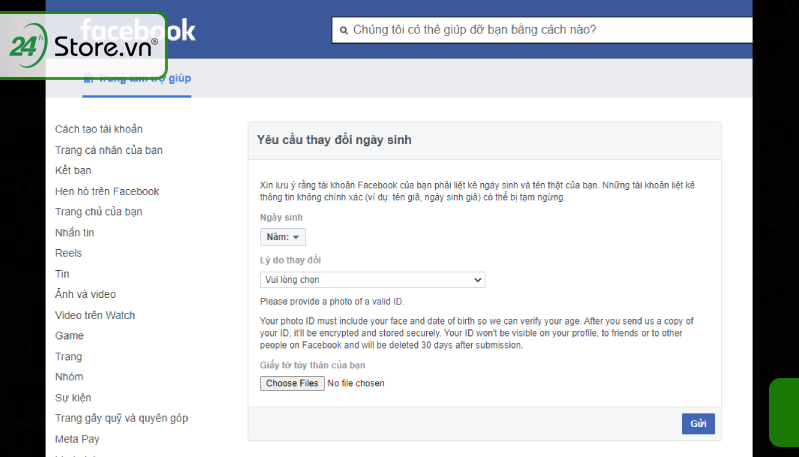
Nếu bạn lỡ cài đặt sinh nhật trên Facebook quá số lần cho phép và hiện tại bạn đang cầ phải đổi lại gấp thì cách thay đổi ngày sinh trên Facebook được thực hiện như sau:
Bước 1: Truy cập link https://www.facebook.com/help/contact/233841356784195 -> nhập mật khẩu
Bước 2: Lựa chọn ngày sinh và chọn lý do thay đổi -> Nhấn Gửi và đợi vài phút để Facebook cập nhật cho bạn.
Việc sử dụng một chiếc điện thoại iPhone 12 128GB Cũ chính hãng để thực hiện các tác vụ như cài đặt lại sinh nhật trên Facebook, trò chuyện tương tác với bạn bè,… đang là sự lựa chọn được nhiều người dùng công nghệ vì chi phí cực hợp túi tiền mà lại sở hữu đầy đủ các tính năng hấp dẫn nhất từ nhà Táo.
3. Hướng dẫn đổi ngày sinh trên Facebook bằng máy tính
Nếu bạn không thể sử dụng điện thoại để thực hiện đổi ngày sinh Facebook thì hãy tham khảo thử cách đổi ngày sinh trên Facebook trên máy tính chi tiết sau:
Bước 1: Đăng nhập tài khoản Facebook vào trang web facebook.com -> tại giao diện màn hình bạn nhấn chọn biểu tượng avatar profile của bạn
Bước 2: chọn mục Giới thiệu và tìm đến phần Thông tin liên hệ và cơ bản ở menu phía tay trái màn hình máy tính.
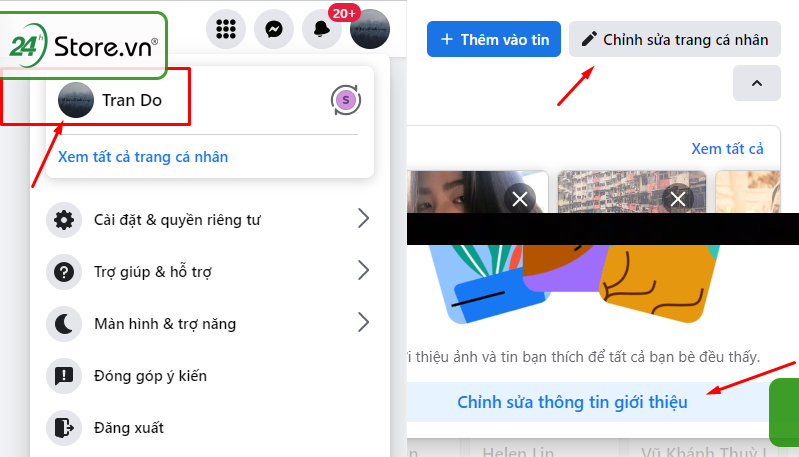
Bước 3: click vào biểu tượng cây bút tại mục Ngày tháng năm sinh để đổi hoặc chỉnh sửa lại ngày sinh trên Facebook
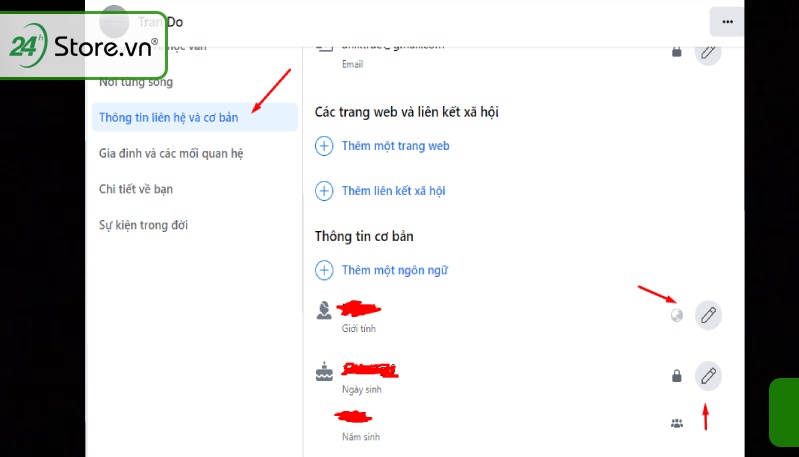
Bước 4: kiểm tra lại thật kỹ ngày tháng sinh đã đổi và nhấn lưu
Lưu ý rằng bạn phải thật chắc chắn về ngày tháng năm sinh trước khi đổi vì Facebook chỉ có giới hạn cho vài lần đổi nên nếu bạn đổi sai quá nhiều lần thì có thể sẽ không đổi lại ngày sinh trên Facebook được nữa.
Hy vọng bài viết sau đã giúp bạn có thể hiểu và thực hiện tốt cách đổi ngày sinh trên Facebook bằng ứng dụng lẫn đường link hỗ trợ 159. Nếu bạn có thắc mắc hoặc cần sự hỗ trợ sửa chữa, kiểm tra các thiết bị điện thoại iPhone, Android dùng để đổi ngày sinh trên Facebook nhanh gọn nhất thì đừng ngại liên hệ với của hàng 24hStore để nhận tư vấn từ bộ phận chăm sóc khách hàng chuyên nghiệp.
Bài viết liên quan:
Xem thêm Cách ẩn hoàn toàn thông tin cá nhân trên Facebook
Tìm hiểu thêm để tận dụng tính năng On This Day trên Facebook để làm những điều không tưởng
Xem ngay hướng dẫn cách bật tính năng hẹn hò trên Facebook CHI TIẾT
BỎ TÚI NGAY mẹo hay về cách thay đổi vị trí hẹn hò Facebook ĐƠN GIẢN dễ thực hiện
Tìm hiểu thêm về Cách cập nhật trạng thái Messenger trên Facebook CỰC HAY theo ý thích
